Overstap EvryDiëtist naar Evry
Hier vind je informatie over het overstappen van EvryDiëtist naar Evry. Denk hierbij aan diverse zaken welke anders werken in Evry t.o.v. EvryDiëtist en zaken welke je na een overstap nog dient te regelen.
Zaken die geregeld moeten worden na de import
Na de overstap van EvryDiëtist dienen er een aantal zaken gecontroleerd te worden:
- COV-checks opnieuw doen (BULK-COV)
- Globale gegevens controleren
- Tarieven verzekeraars synchroniseren
- SMS account opnieuw activeren en automatische herinneringen
- WebAgenda aanpassingen
- Bankmutaties verwerken in Evry en EvryDietist
COV-checks opnieuw doen
Na de import dient er voor elke cliënt opnieuw een COV-check gedaan te worden. Dit gaat het snelst met de “Bulk COV”. Ga naar het onderdeel “Financieel”, “Declaraties”, en klik op “Bulk COV-scherm”.
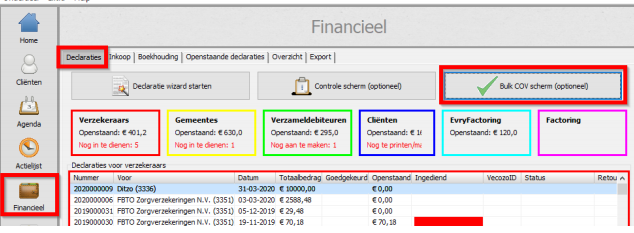
Op het scherm wat hierna verschijnt druk je eerst op “Ververs”.
Er verschijnt een lijstje met cliënten waarop je een COV check kan doen. Vink het vakje “Direct handmatig eventuele “verschillen in persoonsgegevens opslaan” aan en druk op “Voer COV uit”. Evry doet nu een COV check. Indien er gegevens gewijzigd zijn, krijg je een melding in beeld en kan je de gewijzigde gegevens overnemen. Druk na het doen van de COV op “OK” om dit scherm te sluiten.
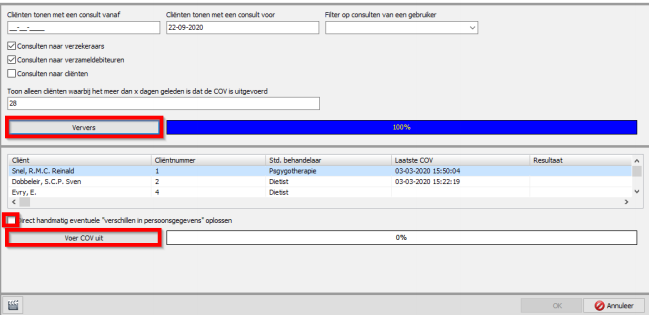
Globale gegevens controleren
Ga in Evry naar “stamgegevens”, “Globalen”.
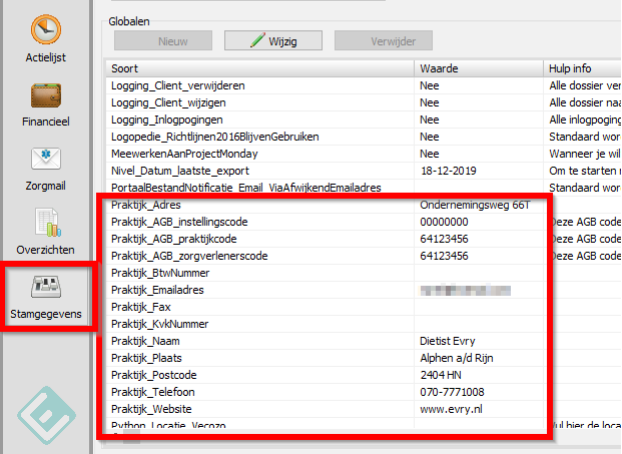
Controleer of de onderstaande velden juist gevuld zijn:
- Factuur_rekeningnummer
- Factuur_TenNameVan
- Praktijk_AGB_Praktijkcode
- Praktijk_AGB_Zorgverlenerscode
- Praktijk_Emailadres
- Praktijk_Naam
- Praktijk_Plaats
- Praktijk_Postcode
- Praktijk_Telefoon
Ga hierna naar “Stamgegevens”, “Gebruikers”. Dubbelklik op een gebruiker. Controleer of de “AGB-code zorgverlener” gevuld is. Controleer dit bij alle gebruikers.
Tarieven verzekeraars synchroniseren
In Evry dienen de tarieven en polisvoorwaarden gesynchroniseerd te worden. Ga hiervoor naar “stamgegevens”, ”verzekeraars”. Druk op de knop “synchroniseer de tarieven / voorwaarden”. Herstart hierna Evry om de tarieven door te voeren in het programma.
SMS account opnieuw activeren
Indien je in EvryDiëtist gebruikt maakte van onze SMS dienst, dien je deze in Evry opnieuw te activeren. Ga hiervoor naar “stamgegevens”, “SMS module”. Klik vervolgens op “SMS account aanmaken” om het SMS account opnieuw te activeren. Als je gebruik maakt van EvryOnline in combinatie met de automatische herinneringen, dien je ons even een e-mail te sturen met het verzoek deze opnieuw te activeren. Geef in de e-mail aan of je per SMS of per e-mail de herinneringen wilt laten versturen en hoeveel dagen van te voren de herinneringen moeten worden verstuurd.
WebAgenda aanpassingen
Indien je in EvryDiëtist gebruikt maakte van de WebAgenda dien je een aantal aanpassingen te doen wanneer je overstapt naar Evry.
- Nieuwe links om op je website te plaatsen
- Wachtwoord gebruikers opnieuw instellen
- Automatische synchronisatie WebAgenda
Nieuwe links op je website plaatsen.
Je ontvangt van ons een e-mail met nieuwe links van de WebAgenda die je op je website kan plaatsen. Deze nieuwe links vervangen de oude links.
Wachtwoord gebruikers opnieuw instellen
Alle gebruikers ontvangen een e-mail om hun wachtwoord opnieuw in te stellen. Zodra een gebruiker het wachtwoord opnieuw heeft ingesteld, dient dit nieuwe wachtwoord ook in Evry ingevoerd te worden. Ga hiervoor naar “stamgegevens”, “gebruikers” en klik op de gewenste gebruiker en klik op “wijzig”. Vul bij “WebAgenda wachtwoord” het nieuwe wachtwoord in en druk op “ok”. Cliënten die de WebAgenda gebruiken hoeven geen nieuw wachtwoord in te stellen, maar behouden hun wachtwoord.
Automatische synchronisatie WebAgenda
Als je gebruik maakt van EvryOnline in combinatie met de automatische synchronisatie van de WebAgenda, dien je ervoor te zorgen dat je de WebAgenda synchronisatie goed functioneert. Ga hiervoor naar “Extra”, “Synchroniseer WebAgenda” en klik op “Agenda(s) synchroniseren”. Zodra de synchronisatie lukt zonder foutmelding dien je ons een e-mail te sturen waarin je aangeeft dat je gebruik wenst te maken van de automatische WebAgenda synchronisatie.
Bankmutaties verwerken in Evry en EvryDiëtist
Als je bent overgestapt verwerk je alle betalingen van declaraties en facturen die je in EvryDiëtist hebt gedaan in EvryDiëtist. Alle betalingen van declaraties en facturen die je in Evry doet, verwerk je in Evry.
Na de overstap dien je het banksaldo te controleren in Evry. Ga naar “stamgegevens”, “boekhouden”, “dagboeken”, “bank”. Je voert het saldo in van voor de eerste transactie die je gaat importeren.
Vervolgens kun je gewoon al je bankregels importeren. Kom je nog bankregels tegen die betrekking hebben op een declaratie uit EvryDiëtist, dan kun je deze koppelen aan een grootboekrekening die je speciaal daarvoor kunt aanmaken. Dat doe je in de “stamgegevens”, “boekhouding”, “grootboekrekeningen”.
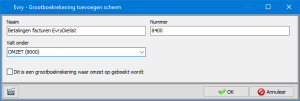
Vraag even bij je boekhouder na of je dit als een omzetrekening moet aanvinken of niet. Daarnaast kun je in je EvryDiëtist de betalingen nog bijhouden door alleen de betalingen die nog betrekking hebben op declaraties uit EvryDiëtist, handmatig in te voeren en aan de declaratie te koppelen.
Belangrijke verschillen tussen EvryDiëtist en Evry
In Evry zijn er veel nieuwe mogelijkheden en een aantal belangrijke verschillen:
- Geen consultperiodes meer
- Huisbezoeken apart inplannen
- Consulten slepen in de agenda
- DBC is nu verzameldebiteur
- Licenties / gebruikers
Geen consultperiodes meer
De consultperiodes bestaan niet in Evry. Consulten komen nu in één lijst te staan onder het tabblad “consulten”. Verwijzingen kunnen als nieuwe verwijzing toegevoegd worden onder het tabblad “verwijzing”. Als het gaat om een DTD dan moet er ook een verwijzing worden aangemaakt met DTD-arts. Maak hiervoor een nieuwe arts aan bij het onderdeel “stamgegevens”, Artsen/relaties” met als AGBcode 00000000 en als naam DTD.
Huisbezoeken apart inplannen
In EvryDiëtist kan met een vinkje worden aangegeven of een consult een huisbezoek is, in Evry wordt dit gedaan door naar de agenda te gaan en een gewoon consult in te plannen. Klik vervolgens met de rechtermuisknop op dit consult en kies “koppel consult”. Kies nu het huisbezoek (6001). Er komen dan dus 2 consulten op dezelfde datum in de lijst met consulten te staan.
Consulten slepen in de agenda
In de nieuwe Evry staat er een lijst van cliënten naast de agenda. Vanuit deze lijst kan een cliënt aangeklikt worden en terwijl de linkermuisknop ingedrukt is kan deze cliënt versleept worden naar de agenda. Waar de cliënt wordt losgelaten in de agenda bepaald waar het consult gepland wordt.
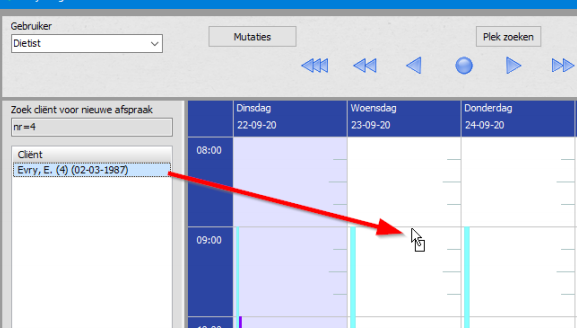
DBC is nu verzameldebiteur
De naam DBC gaf soms verwarring, waardoor we deze in Evry hebben vervangen door de naam verzameldebiteur.
Licenties / gebruikers
In Evry wordt er op een andere manier omgegaan met de licenties / gebruikers dan in EvryDiëtist. In EvryDiëtist kan je met 1 licentie 2 gebruikers aanmaken. In Evry kan je met 1 gebruikerslicentie 1 gebruiker aanmaken. Daarnaast kan je in Evry werken met één of meerdere administratieve gebruikers. Een administratieve gebruiker is een gebruiker met beperkte rechten. Je kan deze vergelijken met een baliemedewerk(st)er. Deze persoon kan alleen cliënten invoeren en bij cliënten consulten inplannen / wijzigen. Een administratieve gebruiker kan niet bij de financiële administratie. Afhankelijk van het aantal gebruikerslicenties in Evry krijg je één of meerdere gratis administratieve gebruikers om aan te maken in Evry. Indien je gebruik maakt van EvryOnline dient de administratieve gebruiker gebruik te maken van de bestaande EvryOnline werkplekken. De prijzen van Evry zijn dan ook anders dan van EvryDiëtist. Bij een overstap van EvryDiëtist naar Evry zorgen wij ervoor dat je niet dubbel betaald. Voor een overzicht van de prijzen kan je terecht op de website https://www.evry.nl/prijzen/
Nieuwe mogelijkheden in Evry t.o.v. EvryDiëtist
Hieronder een greep uit de extra mogelijkheden van Evry t.o.v. EvryDiëtist:
Werken met de GLI
In EvryDiëtist is het niet mogelijk om te werken met de GLI aangezien EvryDiëtist niet met BTW overweg kan welke moet worden gehanteerd voor de GLI. Daarnaast is er alleen in Evry het onderdeel GLI-register aanwezig. Hiermee kan je alles bijhouden en versturen naar het landelijk register.
Koppeling met ZorgDomein
In Evry kan er gebruik worden gemaakt van ZorgDomein. Hiermee kan je gemakkelijk ZorgDomein berichten ontvangen en koppelen aan de desbetreffende cliënt. Daarnaast is het ook mogelijk om ZorgDomein berichten te kunnen versturen. Om ZorgDomein te kunnen gebruiken is er een abonnement nodig wat is af te sluiten bij ZorgDomein. Daarnaast dient er bij ons een aanvraag te worden gedaan om de koppeling met ZorgDomein te activeren. Aanmelden voor de koppeling kan via https://www.evry.nl/zorgdomein
Koppeling met Evry HCI aanmeldformulier (bij gebruik van EvryOnline)
In Evry kan je (wanneer je gebruikt maakt van EvryOnline) gebruik worden gemaakt van het Evry HCI aanmeldformulier. Hiermee kan je veilig en gemakkelijk nieuwe online cliënt aanmeldingen direct koppelen aan je Evry EPD. Doordat de cliënt zichzelf online op ieder moment kan inschrijven, bespaart dit jou veel tijd en het voorkomt fouten. Voor informatie hoe het formulier werkt, hoe je het instelt en wat de kosten zijn, kan je kijken op de onderstaande website https://www.evry.nl/product/hci-aanmeldformulier/
Eigen tabbladen maken
In EvryDiëtist heb je de “vrije velden”, in Evry is dit verder uitgebreid en kan je onbeperkt vrije tabbladen aanmaken waar je gegevens op registreert. Dit kunnen tabbladen zijn waarop je eenmalig gegevens registreert, of tabbladen om meerdere keren informatie op te registreren. Ook is het mogelijk tabbladen uit te wisselen tussen praktijken. Het beheren van de tabbladen gaat via “stamgegevens”, “vrije tabbladen”.
EvryBeeldbellen (WeSeeDo) koppeling in de agenda
Als een consult is ingepland en de praktijk maakt ook gebruik van EvryBeeldbellen (met WeSeeDo), dan kan de afspraak in de agenda met de rechtermuisknop aangeklikt worden en de afspraak ook direct bij WeSeeDo online worden ingeboekt. Je kan daarna ook via de agenda de afspraak wijzigen m.b.t. de tijd of verwijderen.
Voedingsberekeningen ADH-keuze
In EvryDiëtist wordt bij de ADH van de voedingsberekening van de NEVO 2019 uitgegaan van de gezondheidsraad 2018. In Evry heb je de keuze uit de gezondheidsraad 2018 of Vitamine.info. Je vindt het keuzescherm op het tabblad “voedingsberekeningen”.
NEVO 2023
In Evry kan je gebruik maken van de nieuwste NEVO tabel versie 2023.
Keuze tussen verschillende NEVO versies
Als je een voedingsberekening gaat maken en je houdt de CTRL toets ingedrukt wanneer je een nieuwe voedingsberekening wilt maken, krijg je een keuzelijst met de vraag welke NEVO versie je wilt gebruiken. Zodoende kan je berekeningen maken met een NEVO tabel naar keuze.
Voedingsberekeningen eenheden/synoniemen toevoegen
In Evry kan je zelf eenheden/synoniemen toevoegen bij een product in de voedingsberekening. Daarnaast kan je deze nieuwe eenheden vanuit Evry aan ons melden. Wij kunnen deze dan bekijken en voor alle Evry gebruikers beschikbaar maken. Klik met de rechtermuisknop op een product in de voedingsberekening en kies de optie “toon product details”. Op het volgende scherm kan je de verstrekking eenheden of synoniemen toevoegen.
Voedingsberekeningen aangevuld met medisch producten Sorgente.
In Evry zijn bij de voedingsberekening de medische producten van Sorgente toegevoegd inclusief de bijbehorende voedingswaarde.
Herinneringen sturen per email en SMS
In Evry kunnen afspraakherinneringen zowel per email als per SMS verstuurd worden, EvryDiëtist kan dit alleen per SMS. Het versturen van herinneringen gaat of aanpassen van de tekst via de “Agenda”. Klik in de agenda onderaan op de knop “Herinneringen sturen”.
SMS overzicht scherm
In Evry vind je bij “onderdeel”, “overzichten” het tabblad “SMS log”. Dit tabblad toont de SMS berichten die verstuurd zijn via Evry. Je kan in dit overzicht ook o.a. filteren op datum en mobiel nummer. Daarnaast kan je de logbestanden ook exporteren.
Declaratie controle scherm
In Evry zit een apart “controle scherm “die de eventuele rode vlakken van de declaratiewizard aangeeft die nog moeten worden opgelost voordat deze kunnen worden gedeclareerd. In EvryDiëtist zie je alleen rode vlakken in de declaratiewizard. Je vindt dit scherm bij het onderdeel “Financieel”, “Controle scherm”. Voordat je gaat declareren gebruik je het declaratie controle scherm om te controleren of er geen fouten in een declaratie zitten. In het declaratie controle scherm krijg je een duidelijk overzicht van alle rode vlakken (opmerkingen) van de declaraties in de declaratiewizard in één handig overzicht.
Beveiligd mailen per categorie uitsluiten
In EvryDiëtist kan je er alleen voor kiezen om wel of niet beveiligt te mailen vanuit het programma. In Evry kan je aangeven welke onderdelen je beveiligt wil mailen en welke onbeveiligd. Je kan dit instellen onder “Stamgegevens”, “Email”. Druk op de knop SMTP instellen. Indien je gebruik maakt van beveiligt mailen via Zorgmail of Zivver zie je hier een lijstje van categorieën die je kan uitsluiten van beveiligt mailen.
Keuze voor klanttevredenheidsonderzoeksbureau
In EvryDiëtist is slechts één klanttevredenheidsonderzoek beschikbaar (Qualiview). In Evry heb je de keuze uit verschillende onderzoeksbureaus dit zijn QuestPro, Qualiview, Mediquest, Qdna en Feeddex. Je kan dit instellen onder “stamgegevens”, “klanttevredenheidsonderzoek”.
Werken met een Administratie
Je kan in Evry een administratie aanmaken. Een administratie kan je gebruiken wanneer je werkt met meerdere locaties. Wanneer je een afspraak herinnering of bevestiging verstuurd kan hier ook de juiste locatie van het desbetreffende consult bij worden vermeld. Tevens is het mogelijk om per locatie een extra opmerking te plaatsen (bijv. eind van de gang, 2e deur aan de linkerkant) die ook bij de herinnering of bevestiging wordt vermeld.
Werken met meerdere factuursjablonen
In EvryDiëtist kan je standaard werken met één factuursjabloon. Wil je een ander sjabloon, dan moet je handmatig de naam aanpassen. In Evry heb je keuzelijstjes. Je kan hiermee gemakkelijk een keuze maken uit alle verschillende factuursjablonen die er zijn. Een overzicht van de sjablonen kan je opvragen door te gaan naar “Stamgegevens”, “Beheer documenten”, “Cliënt facturen”.
Aanpassen sjablonen
In EvryDiëtist heb je de brieven. In deze brieven kan je met tags werken. Het aantal tags in Evry is echter vele malen uitgebreider waardoor hier meer mogelijk mee is. Je vindt de taglijsten voor de verschillende onderdelen onder “stamgegevens”, “beheer documenten” aan de linkerkant.
Werken met statussen
In EvryDiëtist kan je met een status alleen aangeven of een cliënt “actief” of “niet actief” is. In Evry kunnen er meerdere statussen worden aangemaakt waaronder cliënten kunnen worden ingedeeld. Deze statussen kunnen worden beheerd onder “stamgegevens” onder het tabblad “Soorten status”.
Invoegteksten gebruiken
In Evry staat er in het cliëntendossier op diverse tabbladen bij een invulveld een knop “invoegteksten”. Met invoegteksten kan je per veld verschillende standaard teksten aanmaken die je snel kan invoegen. Op deze manier hoef je standaard teksten niet iedere keer opnieuw in te voeren, maar kan je deze met behulp van de invoegteksten snel invoegen.
Gratis administratief gebruiker
In Evry kan je (afhankelijk van het aantal gebruikers licenties) één of meerdere administratieve gebruikers aanmaken. Een administratief gebruiker is het beste te vergelijken met een baliemedewerker. Deze kan nieuwe cliënten inschrijven en afspraken inplannen. Een administratief gebruiker kan geen consulten draaien of bij de financiële gegevens.
To-do lijst uitgebreid naar actiepunten
In EvryDiëtist was een “to-do lijst” aanwezig. In Evry heet dit “actiepunten”. De actiepuntenlijst is op te vragen bij het onderdeel “actiepunten” en onderaan in de agenda. In de agenda krijg je met één druk op de knop een overzicht van alle nog uit te voeren actiepunten. Je kan voor de actiepunten een eigen keuzelijstje van onderwerpen opnemen. Dit lijstje is aan te passen onder “Stamgegevens”, “Actiepunt onderwerpen”.
Werken met inkoopadministratie
In Evry kan je werken met een aparte inkoopadministratie. Hierin kan je inkoopfacturen invoeren.
BTW-overzicht
In Evry kan je een BTW overzicht genereren van een geselecteerde periode welke je kan gebruiken voor de BTW aangifte.
Project MONDAY
Wanneer je wilt meewerken aan het project MONDAY (MOnitoring Nutrional status DietArY intake) dan kan dit met Evry.
